怎么用独立显卡
硬件安装
| 步骤 | 操作详情 | 注意事项 |
|---|---|---|
| 确认兼容性 | 查看电脑主板的显卡插槽类型(如PCI-E等),确保独立显卡与之匹配,检查电源功率是否足够支持独立显卡的运行,一般高端显卡对电源要求较高。 | 若兼容性不符,可能导致显卡无法正常安装或使用,甚至损坏硬件。 |
| 安装显卡 | 关闭电脑并切断电源,打开机箱侧面板,找到主板上的对应显卡插槽,将独立显卡垂直插入插槽,确保显卡与插槽完全贴合,并用螺丝固定显卡。 | 安装时避免用力过猛,防止显卡变形或损坏插槽。 |
| 连接供电 | 部分高端独立显卡需要额外的电源供电,根据显卡上的接口,连接相应的电源线。 | 确保电源线连接牢固,否则显卡可能无法正常工作或出现性能问题。 |
软件设置
| 系统及显卡类型 | 设置步骤 |
|---|---|
| Windows系统(NVIDIA显卡) | 右击桌面空白处,选择“NVIDIA控制面板”,在控制面板中,点击左侧的“管理3D设置”,然后在“首选图形处理器”下拉菜单中选择“高性能NVIDIA处理器”,这样可使程序优先使用独立显卡进行运算和渲染。 |
| Windows系统(AMD显卡) | 右击桌面空白处,选择“AMD Radeon 设置”,在设置界面中,找到“切换图形处理单元”选项,将其设置为“高性能”或根据具体需求选择对应的独立显卡模式。 |
| Windows 10(2004版本)及以上系统(双显卡) | 在桌面上右击“此电脑”,选择“管理”,进入设备管理器,在设备管理器中找到显卡设备,展开后可以看到集成显卡和独立显卡,右键点击独立显卡,选择“启用设备”,然后打开系统的“图形设置”,在“浏览”中找到需要使用独立显卡的应用程序,添加后选择“高性能”选项,即可让该程序使用独立显卡运行。 |
日常使用
| 场景 | 操作方法 |
|---|---|
| 运行游戏 | 大多数游戏会自动检测并使用独立显卡,但部分游戏可能需要在游戏设置中手动选择显卡,启动游戏后,进入游戏的图形设置选项,查找显卡相关的设置项,选择独立显卡作为渲染设备。 |
| 使用专业图形软件 | 如Adobe Photoshop、Premiere Pro等,这些软件通常也能自动识别独立显卡,若软件有特定的显卡设置选项,可在软件的偏好设置或配置选项中,指定使用独立显卡以提高性能和渲染速度。 |
相关问答FAQs
问题1:电脑安装了独立显卡,但玩游戏还是卡,怎么办? 答:首先检查显卡驱动是否是最新版本,可到显卡官网下载更新,查看游戏中的画质设置是否过高,适当降低分辨率、特效等参数,关闭其他后台占用系统资源的程序,确保独立显卡的性能能充分发挥,如果问题仍然存在,可能是显卡本身性能不足,或者电脑其他硬件存在瓶颈,如内存、CPU等。

问题2:如何判断电脑是否在正常使用独立显卡? 答:可以通过查看任务管理器来判断,在Windows系统中,按下Ctrl + Shift + Esc组合键打开任务管理器,切换到“性能”选项卡,查看“GPU使用情况”或“显卡”相关信息,如果独立显卡正在被使用,会显示相应的使用率和活动状态。
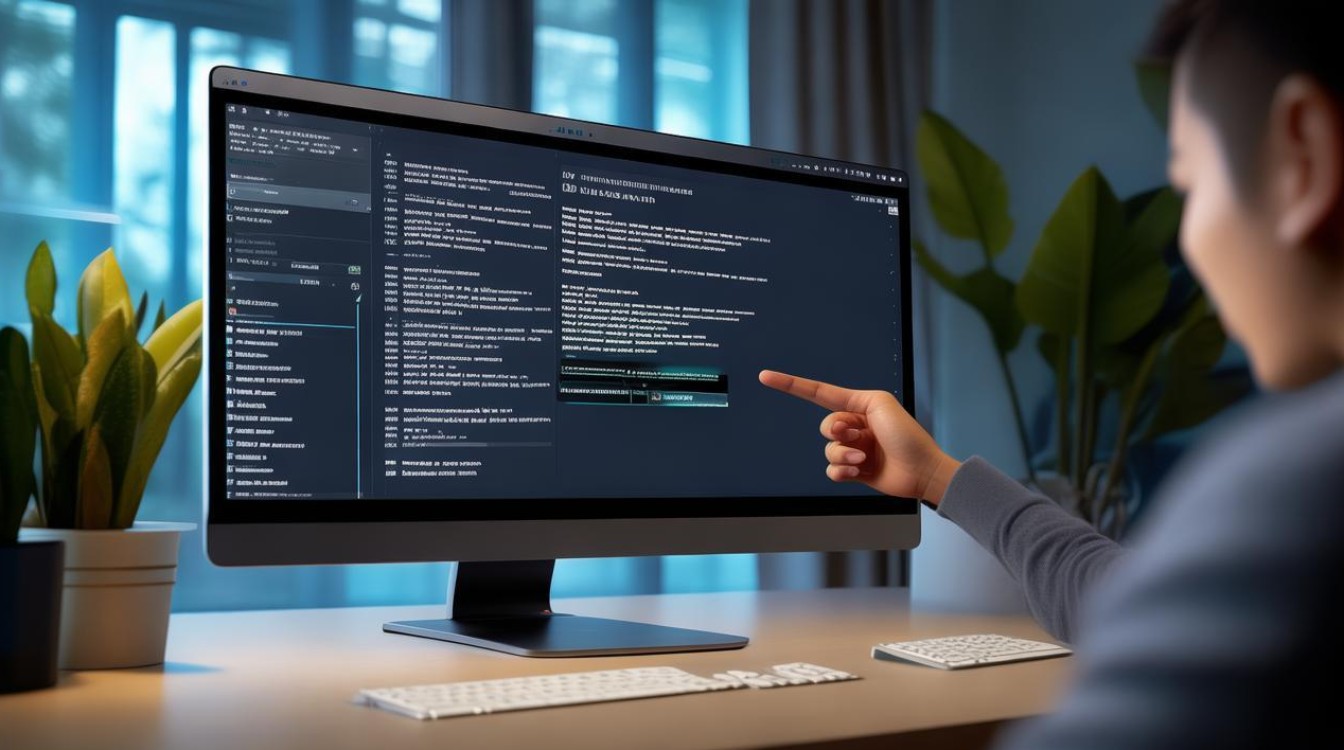
版权声明:本文由 芯智百科 发布,如需转载请注明出处。


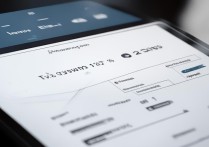




 冀ICP备2021017634号-12
冀ICP备2021017634号-12
 冀公网安备13062802000114号
冀公网安备13062802000114号